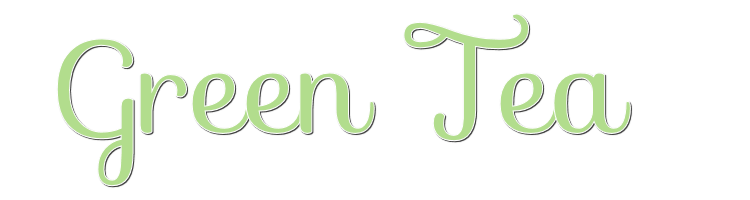

Esta lección está hecha con PSPX9
Pero es bueno con otras versiones.
© por SvC-Design

Materialen Download :
Here
******************************************************************
Materials:
_AFS IMPORT_ - KookyGI1l.ffx
smArt_maszk_70.jpg
Femme GT_AItube par MM.png
GTdéco 1.png
GTdéco 2.png
GTdéco 3 .png
GTdéco 4.png
GTdéco 5.png
Gtea.png
ma signature tutoriels.png
******************************************************************
Filtro:
Efectos – complementos - Medhi - Wavy Lab
Efectos - complementos - AP Distort - Slices Turned
Efectos - complementos - Filters Unlimited - Tile & Mirror - XY offset 50% (negative)
Efectos - complementos - Filters Unlimited - AFS IMPORT - KookyGI
Efectos - complementos - Carolaine and Sensibility - CS_DLines
Efectos - complementos - Balder Olrik - Mirror Y
Efectos - complementos - Xenofex 2 - Shatter
******************************************************************
Paleta de colores:
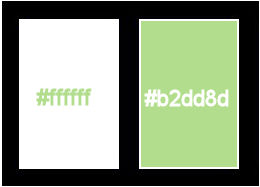
******************************************************************
método
Cuando se utilizan otros tubos y colores, el modo de mezcla y / o la cobertura de la capa pueden diferir
******************************************************************
Preparativos generales:
Primero instala los filtros para tu PSP
Máscaras: Guardar en su carpeta de máscaras en PSP, a menos que se indique lo contrario
Textura y Patrón: Guardar en su carpeta de texturas en PSP
Selecciones: Guardar en su carpeta Selecciones en PSP
Abra sus tubos en PSP
******************************************************************
Vamos a empezar a divertirnos
recuerda guadar tu trabajo regularmente
******************************************************************
AVP: Affffffffff
ArP: b2dd8d
1
Abrir canal_alpha_green_tea.pspimage
Ventana - duplicar
Minimizar el original - estamos trabajando en la copia
Efectos – complementos - Medhi - Wavy Lab
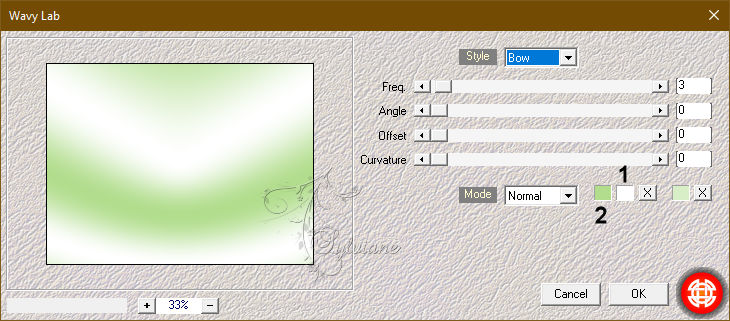
2.
Capas - duplicar
Efectos - complementos - AP Distort - Slices Turned
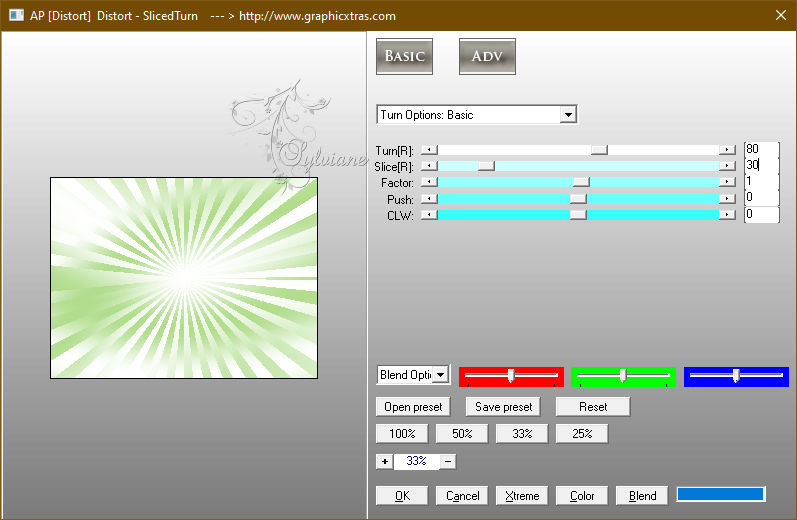
Efectos – efectos geometrics – perspectiva vertical
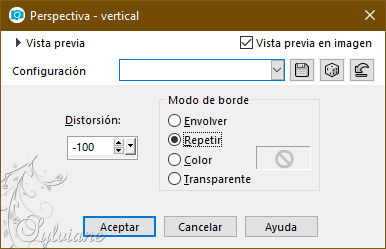
Efectos – efectos de distorsion – ondas
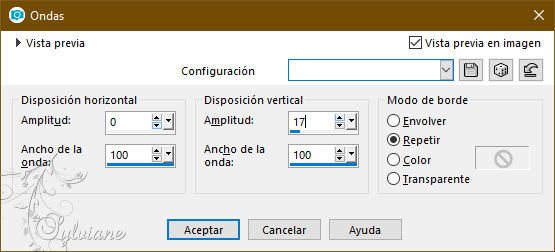
modo de mezcla: Multiplicar
opacidad a: 50
3.
Capas – nueva capa de trama
relleno de color ArP
Capas – nueva capa de mascara – a partir du una imagen - smArt_maszk_70.jpg
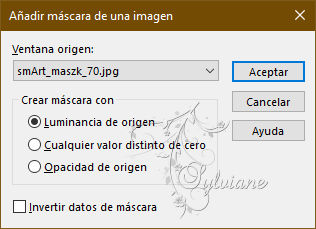
Efectos – efectos de los borders -realzar
Capas – fusionar – fusionar gruppo
Capas - duplicar
Capas – fusionar – fusionar hacia abajo
4.
Capas – nueva capa de trama
Rellene el color AVP
Capas – nueva capa de mascara – a partir du una imagen - smArt_maszk_70.jpg
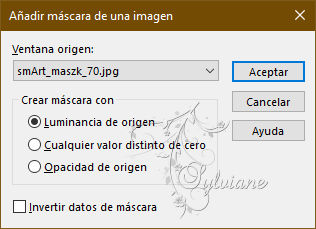
Efectos – efectos de los borders – realzar mas
Capas – fusionar – fusionar gruppo
Imagen - Espejo – espejo horizontal
5.
Activar Copia de Raster 1
Capas – nueva capa de trama
Seleccións - Cargar / Guardar selección - Cargar seleccion de canal alfa....selección 1
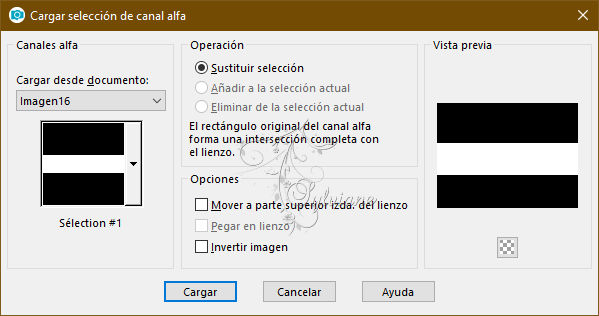
Efectos – complementos - Medhi - Wavy Lab
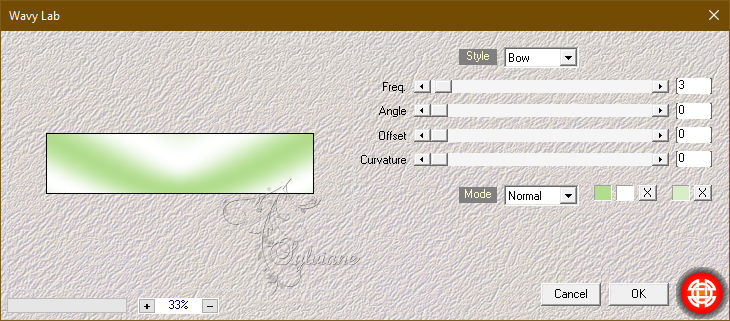
Seleccciones – anular seleccion
Efectos – efectos de distorsion – ondas
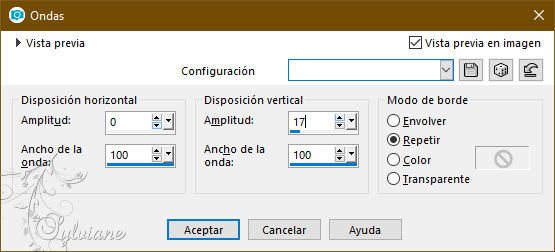
Efectos de módulos externos:
Efectos - complementos - Filters Unlimited - Tile & Mirror - XY offset 50% (negative)
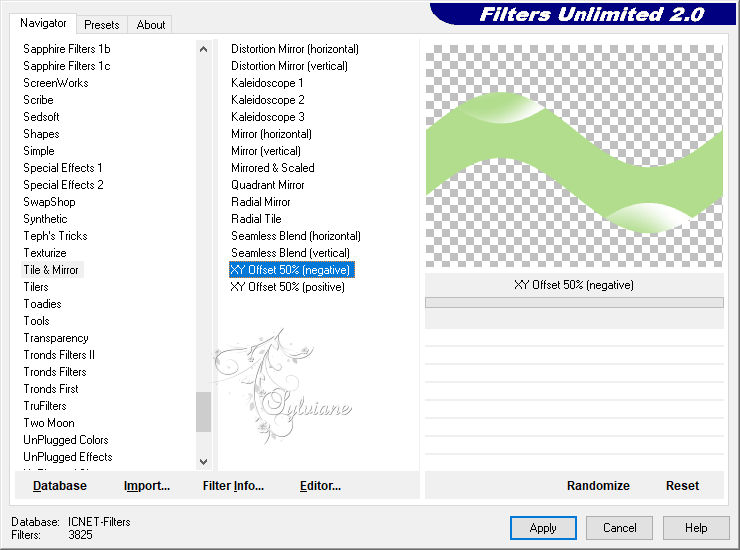
Resultado

Efectos - complementos - Filters Unlimited - AFS IMPORT - KookyGI
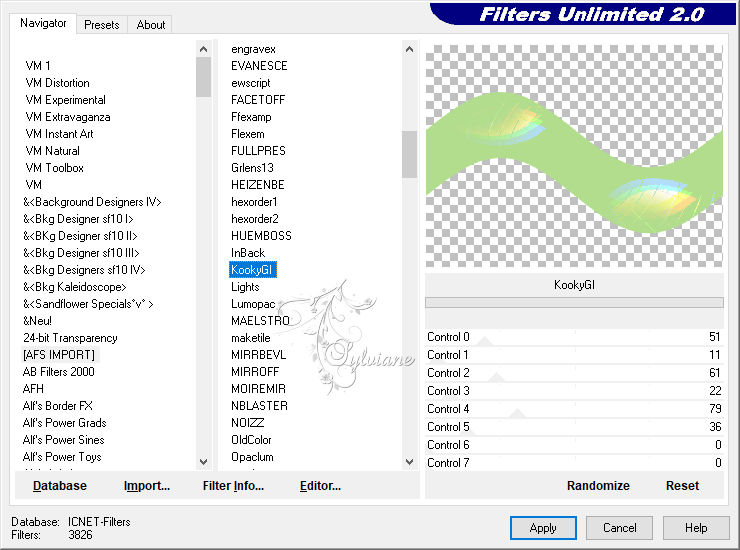
Resultado

6.
Capas - duplicar
Efectos - complementos - Carolaine and Sensibility - CS_DLines
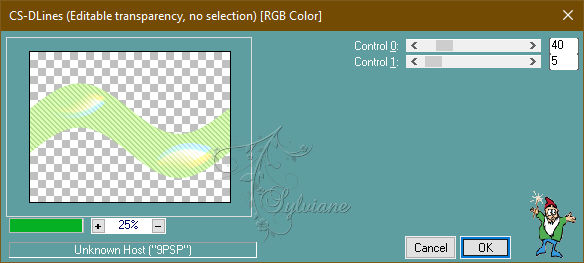
modo de mezcla: Luz Fuerte
7.
Activar Trama 1
Efectos - complementos - Balder Olrik - Mirror Y
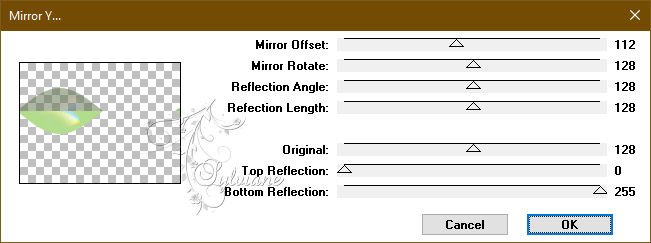
Capas - duplicar
Imagen - Espejo – espejo horizontal
Imagen – espejo – espejo vertical
Capas – fusionar – fusionar hacia abajo
Efectos – efectos 3D – sombra
0/2/80/10 color:#000000
8.
Capas – nueva capa de trama
Seleccións - Cargar / Guardar selección - Cargar seleccion de canal alfa....selección 2
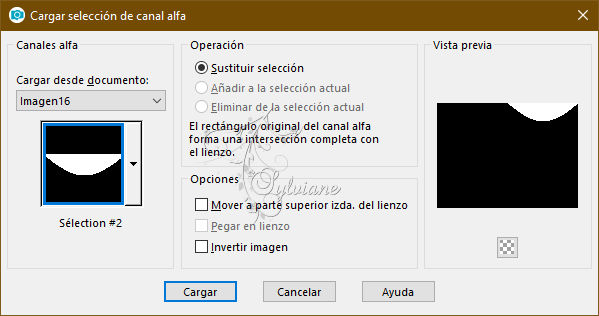
Llena de color ArP
Efectos - complementos - Xenofex 2 - Shatter
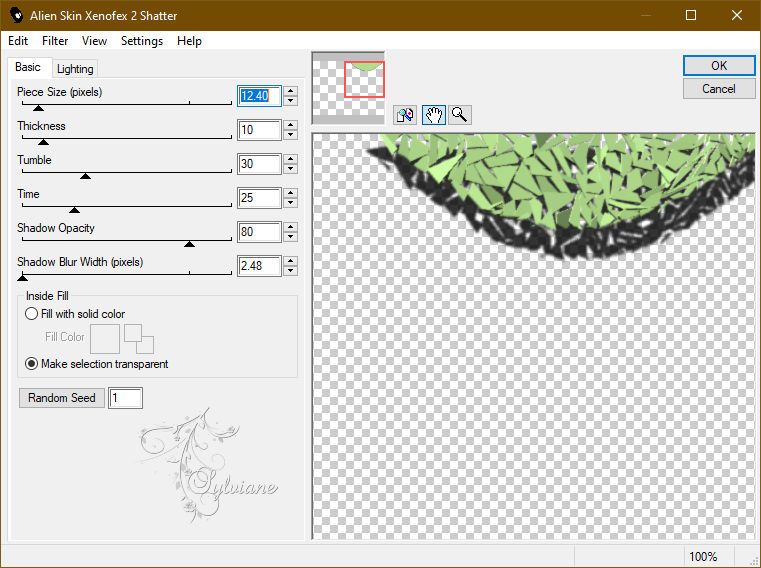
Ajustar – Nitidez – mascara de desenfoque (2x)
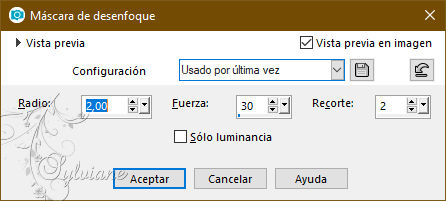
Seleccciones – anular seleccion
9.
Colóquese en la parte superior de la pila de capas
Abrir Femme GT_AItube par MM.png
Editar - copiar
Editar – pegar como nueva capa
Imagen – combiar tamano - 80%
Sin marca en cambiar el tamaño de todas las capas
Activar la herramienta de selección (presione K en el teclado)
E introduzca los siguientes parámetros:
Pos X : 25 – Pos Y : 123
presione M
Capas - duplicar
Activar la capa debajo
Ajustar – desenfocar – desenfoque gaussiano
Radio: 12
10.
Activar la capa superior
Abrir GTdéco 1.png
Editar - copiar
Editar – pegar como nueva capa
11.
Abrir GTdéco 2.png
Editar - copiar
Editar – pegar como nueva capa
Activar la herramienta de selección (presione K en el teclado)
E introduzca los siguientes parámetros:
Pos X : 476 – Pos Y : 417
presione M
12.
En la capa inferior
Abrir Gtea.png
Editar - copiar
Editar – pegar como nueva capa
Activar la herramienta de selección (presione K en el teclado)
E introduzca los siguientes parámetros:
Pos X : 392 – Pos Y : 273
presione M
13.
Activar trama 3
Abrir GTdéco 3 .png
Editar - copiar
Editar – pegar como nueva capa
Activar la herramienta de selección (presione K en el teclado)
E introduzca los siguientes parámetros:
Pos X : 150 – Pos Y : 153
presione M
14.
Abrir GTdéco 4.png
Editar - copiar
Editar – pegar como nueva capa
15.
Abrir GTdéco 5.png
Editar - copiar
Editar – pegar como nueva capa
Capas – organizar – bajar
Selección, seleccione todo
Imagen – recortar seleccion
16.
En la parte superior de la pila de capas
Firma y añade mi firma
17.
Selecciones – seleccionar todo
Imagen – anadir borders – simétrico - 2px – color: AVP
Imagen – anadir borders – simétrico - 2Px – color: ArP
Efectos – efectos 3D – sombra
4/ -4/50 /10 -color:#000000
Seleccciones – anular seleccion
18.
Guardar como jpg
Back
Copyright Translation 2024 by SvC-Design
------------------------------------------------------------------------------
Gracias a todos los que crearon